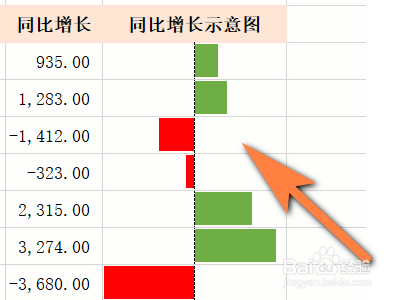Excel盈亏平衡图怎么制作
1、首先在F4单元格中输入“=E4”。
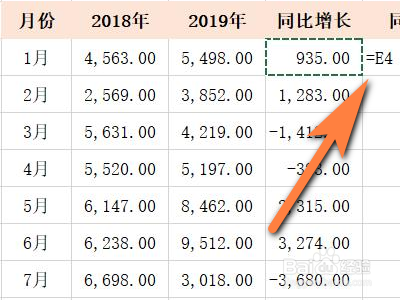
2、然后点击确定键并把这个单元格右下方的加号键往下滑动。
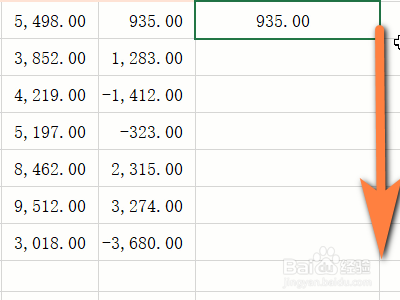
3、接着点击屏幕上方的条件格式。
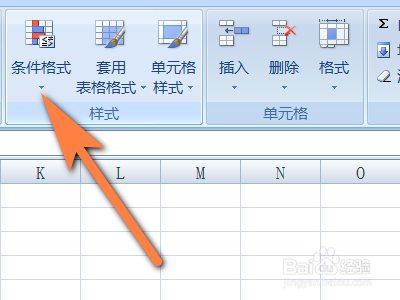
4、然后点击新建规则。
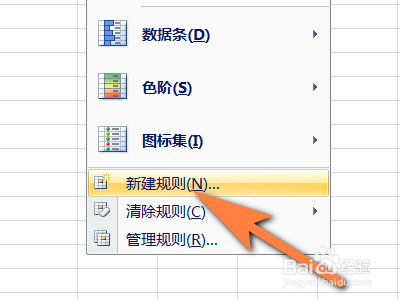
5、接着点击基于各自值设置所有单元格的格式。
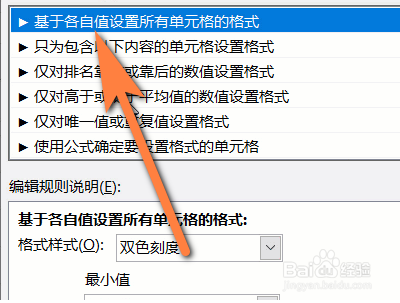
6、然后选择数据条。
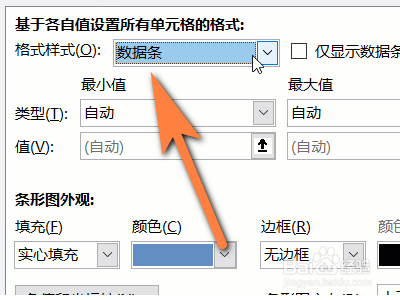
7、接着勾选仅显示数据条。
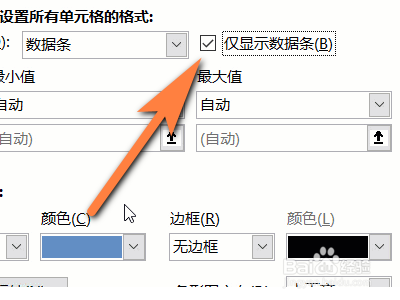
8、然后选择自己想要填充的颜色。
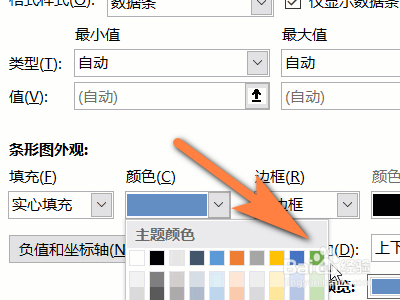
9、接着点击负值和坐标轴。
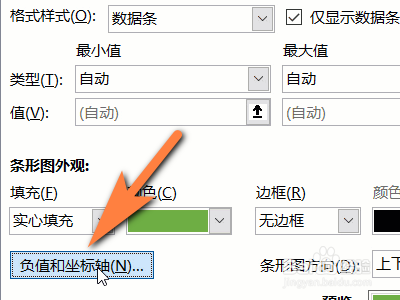
10、然后选择单元格中点値并点击确定。
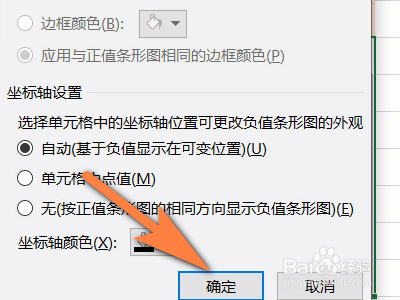
11、这样操作完成一个漂亮的盈亏平衡图就做好了。
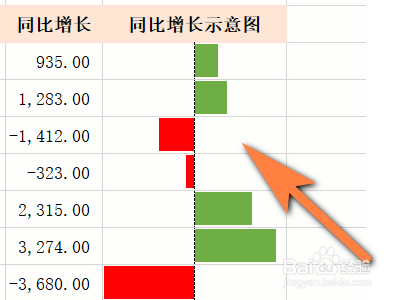
1、首先在F4单元格中输入“=E4”。
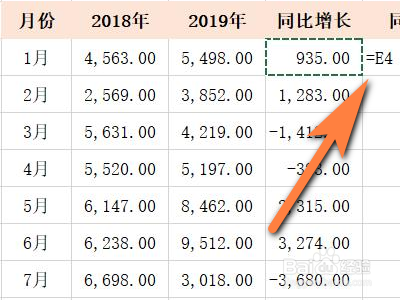
2、然后点击确定键并把这个单元格右下方的加号键往下滑动。
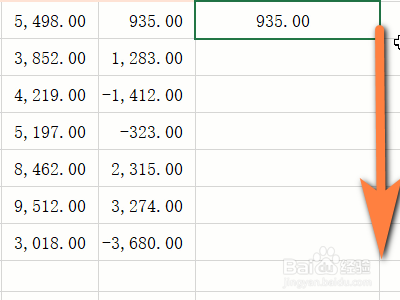
3、接着点击屏幕上方的条件格式。
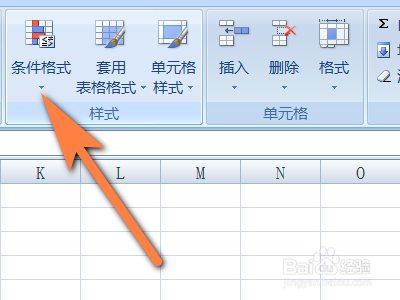
4、然后点击新建规则。
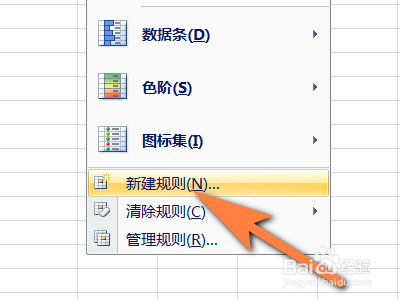
5、接着点击基于各自值设置所有单元格的格式。
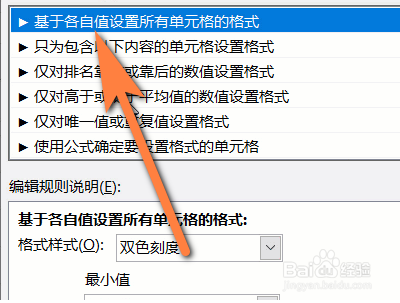
6、然后选择数据条。
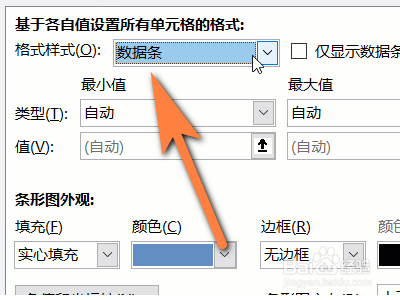
7、接着勾选仅显示数据条。
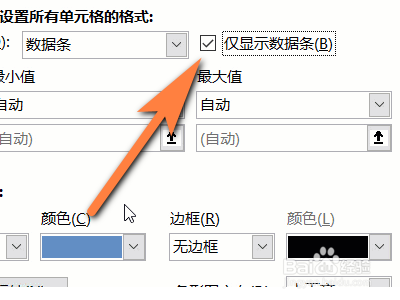
8、然后选择自己想要填充的颜色。
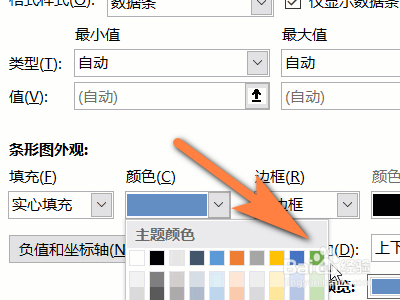
9、接着点击负值和坐标轴。
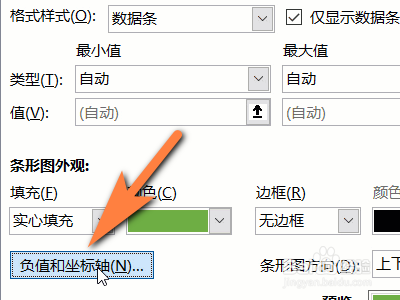
10、然后选择单元格中点値并点击确定。
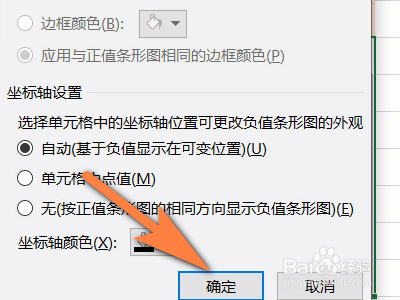
11、这样操作完成一个漂亮的盈亏平衡图就做好了。